- Как подключить наушники к новому или другому телефону, Айфону, ноутбуку?
- Шаг 1: отключаем наушник от старого устройства
- Android
- iPhone
- Windows 10
- Шаг 2: подключаем наушники к новому устройству
- Как подключить беспроводные наушники и гарнитуру (Bluetooth)?
- Подключение к телефону
- Подключение гарнитуры
- Как подключиться к ноутбуку и компьютеру
- Как подключить беспроводные наушники к телефону?
- Подготовка наушников для подключения к телефону через Bluetooth
- Подключение к телефону на Android
- Подключение к iPhone
- Решение проблем с подключением беспроводных наушников
- Как активировать режим подключения?
- Дополнительная информация и ссылки
Как подключить наушники к новому или другому телефону, Айфону, ноутбуку?
В процессе использования беспроводных Bluetooth наушников (обычных, или раздельных TWS) иногда появляется необходимость подключить наушники к другому телефону, ноутбуку или ПК. Или же к новому устройству. Например, к Айфону. И иногда с этим возникают определенные трудности, так как наушники продолжают подключаться к старому устройству автоматически после включения, или извлечения из кейса. А другое устройство, или новый смартфон их не видит.
Для подключения Bluetooth наушников к другому устройству необходимо удалить (забыть) наушники на старом устройстве, к которому они подключены в данный момент. Или просто активировать на наушниках режим подключения и выполнить сопряжение с новым телефоном, ноутбуком и т. д. После отключения наушников от устройства они автоматически перейдут в режим подключения и будут доступны для подключения на вашем новом устройстве. Так это работает на Android, на iPhone, на компьютерах с Windows и т. д.
Шаг 1: отключаем наушник от старого устройства
На всех устройствах открыв настройки Bluetooth, а затем свойства подключенных наушников их можно либо отключить, либо удалить (забыть) . Сейчас я покажу, как это сделать на смартфоне с Android, на iPhone и в Windows 10.
Android
Откройте раздел Bluetooth в настройках. Найдите там свои наушники, нажмите на них (или на кнопку напротив) и выберите что вы хотите сделать «Удалить», или «Отключить».
iPhone
Зайдите в настройки и перейдите в раздел «Bluetooth». Напротив наушников нажмите на кнопку (i). Выберите «Отключить» или «Забыть это устройство».
Windows 10
Заходим в меню Пуск – Параметры. В разделе «Устройства» – «Bluetooth и другие устройства» нажав на наушники появится две кнопки: «Отключить» и «Удалить устройство».
Если вариант с отключить/удалить не сработал, можно попробовать сбросить настройки наушников (инструкция для TWS) . Если у вас обычные Bluetooth наушник (примерно как на фото ниже) , то на них может понадобиться активировать режим подключения.
Как правило, для этого нужно на несколько секунд зажать кнопку с иконкой Bluetooth, или кнопку питания.
Шаг 2: подключаем наушники к новому устройству
Осталось просто включить Bluetooth но новом/другом телефоне или ноутбуке, выбрать свои наушники и подождать несколько секунд. В этот момент на наушниках должен активно мигать индикатор. Это значит, что они в режиме подключения.
Вот подробные инструкции по подключению:
Как обычно, можем пообщаться в комментариях. С радостью отвечу на все ваши вопросы.
Источник
Как подключить беспроводные наушники и гарнитуру (Bluetooth)?
Провода всем надоели. Они путаются в кармане или под столом, за них можно запнуться, их перегрызают собаки или рвутся при неосторожном рывке. Современные технологии позволяют наслаждаться любимой музыкой без лишних «хвостов». Более того, многие производители смартфонов вслед за Apple отказываются от традиционного 3,5-мм разъема, предлагая перейти на связь «по воздуху». Однако часто возникают проблемы как именно подключить беспроводные наушники.
В следующем видео – обзор недорогих беспроводных наушников:
Подключение к телефону
На картинке – образец беспроводных наушников:
В основе технологии «без проводов» лежит разработка Bluetooth. Саму по себе ее новой назвать нельзя. Она появилась еще в середине 2000-х, применялась для передачи файлов между телефонами, пока не вошел в широкий обиход высокоскоростной интернет и облачные хранилища.
Современный протокол Блютуз обновлен по сравнению с первыми вариантами. Теперь он работает быстрее, гарантирует стабильное соединение и хорошее качество звукопередачи.
Прежде чем разбираться, как нужно подключать Блютуз-наушники, необходимо понять, что они собой представляют. Это устройства с самостоятельной микробатареей и встроенным модулем приема-передачи связи на определенной частоте.
Прообразы — гарнитуры, также существуют давно. Они изначально работали только с телефонами, поэтому подсоединить и более современные устройства будет несложно.
- Первым этапом того, как подключить любые Bluetooth наушники, должна стать проверка заряда самих устройств. Аксессуары снабжены собственным аккумулятором, который точно так же, как на любом другом мобильном гаджете, надо вовремя заряжать. Если вы купили наушники в магазине, они, скорее всего, будут заряженными. Но приобретенные в онлайн-сторах зачастую приезжают с нулевым запасом энергии, поэтому разумно поставить перед первым включением на 3-4 часа подзарядки.
- Посмотрите, где кнопка включения. Если модель соединена между собой (единственный «провод» накидывается на шею), то нужная клавиша расположится рядом с регулировкой звука. Накладные модели предусматривают размещение на одном из наушников, чаще справа. Это же относится к «раздельным», начиная со знаменитых AirPods.
На картинке беспроводные наушники AirPods:
- Кнопку On необходимо зажать и подержать три-пять секунд. Если все прошло нормально, вы услышите механический голос. Часто звучит фраза, наподобие: «Ready to pair», то есть: «Готово к подсоединению». Но даже ес
ли вы не поняли слова, достаточно знать смысл.
- Теперь берете в руки смартфон и нажимаете характерный значок Bluetooth. Иногда приходится зайти в настройки, чтобы настроить и установить сопряжение с конкретной моделью. Это часто бывает необходимо, если у вас несколько беспроводных устройств, и телефон начинает «задумываться».
- В настройках указываете нужную модель. На сопряжение тратится около двух-трех секунд. Автоматический голос сообщит вам об успешном подключении гаджетов друг к другу.
Это самый простой способ того, как включить беспроводные наушники. Практически всегда хватает данного алгоритма. Если возникают ошибки, например, «no Bluetooth», то придется разбираться с источником проблемы.
Подключение гарнитуры
Если нужно узнать, как подключить беспроводную гарнитуру, то алгоритма будет достаточно. Принцип абсолютно такой же, за исключением того, что наушники предназначены для постоянной работы — трансляции музыки, а одностороннее устройство работает только во время разговора. Проблем с тем, как нужно подключать Bluetooth гарнитуру возникнуть не должно. Устройства делают максимально «юзер френдли».
Как подключить гарнитуру, можно узнать, посмотрев следующее видео:
Системы Android, iOS и Windows Mobile практически не отличаются по принципу использования беспроводного звука. Система настроек, за исключением особенностей меню, совершенно одинаковая, равно как и основа работы модуля.
Как подключиться к ноутбуку и компьютеру
На смартфонах система, помогающая подсоединить гарнитуры и наушники, предусмотрена изначально. С ноутбуками и ПК не все так просто, хотя зависит от конкретной модели, ее новизны. Хорошая новость — технику очень легко при необходимости «проапгрейдить».
Настройка на ноутбуках происходит так:
- В меню ноутбука есть функция Bluetooth. Выглядит она точно также, как на мобильном телефоне, только окрашена в соответствующий синий цвет. Нажимайте на нее.
- Включите гарнитуру или наушники.
- Автоматический поиск определит устройство. «Познакомьте» ноутбук и наушники друг с другом. В операционной системе понадобится добавить устройство в «разрешенные» — это поможет сэкономить время при повторном подключении.
- Иногда потребуется ввести пин-код на компьютере. Вводите — обычно это четыре единицы.
- Ноутбук запомнит беспроводные наушники. В следующий раз достаточно будет просто щелкнуть по значку Блютуз.
Иногда возникают сложности. Например, замечены проблемы при попытке «подружить» MacBook с наушниками Сони. Беспроводные устройства не всегда корректно определяются. Помогает сканирование несколько раз, включая и выключая протокол связи.
Персональные компьютеры практически всегда не снабжены специальным модулем. Понадобится специальное дополнительное устройство. Адаптер компьютера для Bluetooth выглядит как маленькая флешка, вставляется в USB-порт и позволяет использовать все возможности беспроводной связи. Такое устройство стоит недорого — от двух-трех долларов в большинстве популярных онлайн-магазинах.
На картинке – адаптер для Bluetooth:
Самые частые причины, почему не подключаются Блютуз-наушники:
- Разрядился аккумулятор;
- Наушники не синхронизированы с устройством;
- В списке доступных к подключению устройств выбран не тот пункт;
- Не активировано автоматическое подключение наушников.
На практике проблемы с тем, как включить беспроводные устройства, возникают крайне редко, а современные модели обеспечивают отличное качество звука.
Почему телефон не видит Блютуз-гарнитуру? Мы нашли видео для вас, где рассказывается как решить эту проблему:
Источник
Как подключить беспроводные наушники к телефону?
Это подробная и пошаговая инструкция, в которой показано, как правильно подключить беспроводные наушники к телефону на Android или к iPhone через Bluetooth. Покажу как подключить обычные Bluetooth наушники и раздельные TWS. Инструкция будет универсальной, так как процесс подключения практически ничем не отличается в зависимости от производителя и модели наушников (Motorola, Xiaomi Redmi, QCY, JBL, Sony, Marshall, Beats, Apple AirPods) . Точно так же нет особой разницы, какой у вас телефон (Айфон, Самсунг, Ксиоми, Хуавей, Редми, Хонор и т. д. ) . На Android и iOS все примерно одинаково. После подключения беспроводных наушников к телефону так же будет работать микрофон (если он есть в вашей модели) , что позволит использовать их как гарнитуру.
Bluetooth наушников сейчас просто огромное количество. Большие и маленькие, дешевые и дорогие, но принцип работы у всех одинаковый. В наушниках и в телефоне встроенный Bluetooth модуль (чаще всего версии 4, 4.2, или 5, это не важно) . Нужно только выполнить сопряжение и звук из телефона будет передаваться на телефон «по воздуху». Краткая пошаговая инструкция:
- Включить беспроводные наушники. Если у вас TWS (True Wireless) гарнитура, то они как правило автоматически включаются когда вы достаете их из кейса.
- Если наушники автоматически не перешли в режим подключения – активировать режим подключения вручную. Чтобы наушники были доступны для обнаружения и телефон их увидел.
- Включить Bluetooth на телефоне.
- Выбрать наушники из списка доступных устройств и выполнить подключение.
А теперь рассмотрим это все более подробно. Сначала покажу как подготовить наушники (сделать так, чтобы телефон их увидел) , а затем как выполнить подключение на Android смартфоне или на iPhone.
Подготовка наушников для подключения к телефону через Bluetooth
Для начала наушники нужно просто включить. На обычных наушниках, которые не раздельные, для этого есть отдельная кнопка. Должен прозвучать звуковой сигнал и/или загореться/замигать индикатор.
Если у вас наушники формата TWS, раздельные, то они обычно включаются как только вы достаете их из зарядного кейса. Об этом как правило так же сигнализирует звуковой сигнал, или индикатор. Если вы достали наушники из кейса и они не включились (при этом они заряжены) , то зажмите на 3-6 секунд кнопку на каждом наушнике. Обязательно достаньте оба наушника!
В некоторых моделях нужно просто открыть зарядной кейс. Например, в случае с AirPods.
Подключение к телефону на Android
Все максимально просто:
- Зайдите в настройки, в раздел «Bluetooth» и включите его если он выключен. Так же сделать это можно на панели быстрого доступа (верхняя шторка) .
- Дальше выбираем свои беспроводные наушники из списка доступных. Если телефон не видит наушники – смотрите отдельный раздел в конце этой статьи.
- Подтверждаем подключение наушников к телефону.
- Все готово, беспроводные наушники подключены к Android!
Скорее всего там будет отображаться заряд батареи, что очень удобно.
После выполнения сопряжения, в дальнейшем наушники будут подключаться автоматически.
Подключение к iPhone
- Заходим в «Настройки» – «Bluetooth» и активируем его.
- В разделе «Другие устройства» должны появиться наушники. Выбираем их. Если Айфон не смог обнаружить наушники – смотрите решения в конце статьи.
- Наушники подключены к Айфону через Блютуз, все готово!
При следующем включении или извлечении наушников из кейса они будут подключаться к Айфону автоматически.
Решение проблем с подключением беспроводных наушников
Самая частая проблема – телефон не видит наушники.
Очень важный момент! После включения, наушники могут сразу, автоматически подключиться к какому-то устройству (телефону, ноутбуку) с которым они раньше сопрягались. Если это произошло, то телефон просто не увидит наушники, так как они уже подключены.
Что делать? Можно ориентироваться по индикатору на наушниках. Когда они подключены к устройству, он либо горит, либо вообще не горит (чаще всего) . Если они не подключены и находятся в режиме подключения – индикатор мигает.
Как активировать режим подключения?
Удалить (забыть) эти наушники на всех устройствах, к которым они были подключены. Как это сделать, я показывал в отдельной статье: как отключить или удалить Bluetooth наушники на телефоне, ноутбуке, компьютере, Айфоне или другом устройстве.
Если это не помогло, то на обычных наушниках нужно зажать кнопку активации режима подключения секунд на 5-10. Обычно на этой кнопке есть значок Bluetooth. Очень часто эту функцию выполняет кнопка питания (нажать и удерживать) . Так же после того как наушники перейдут в режим подключения обычно звучит звуковой сигнал и/или начинает мигать индикатор.
На Bluetooth TWS наушниках (когда два наушника отдельно, не соединены кабелем) нужно сделать сброс настроек. Об этом я подробно писал в статье как сбросить и синхронизировать беспроводные наушники между собой. Обычно для этого нужно зажать кнопки на обеих наушниках на 20-40 секунд.
Возможны два варианта: зажать кнопки когда наушники вне кейса и когда они в кейсе.
Дополнительная информация и ссылки
Ниже оставляю ссылки на страницы с инструкциями по подключению некоторых конкретных моделей наушников и решением возможных проблем.
Я всегда на связи в комментариях. Обязательно пишите! Задавайте вопросы, делитесь советами и решениями. Буду благодарен за полезную информацию по теме этой статьи и всегда рад что-то подсказать и помочь.
Источник








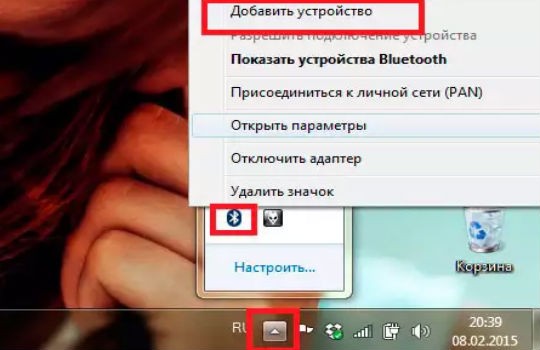
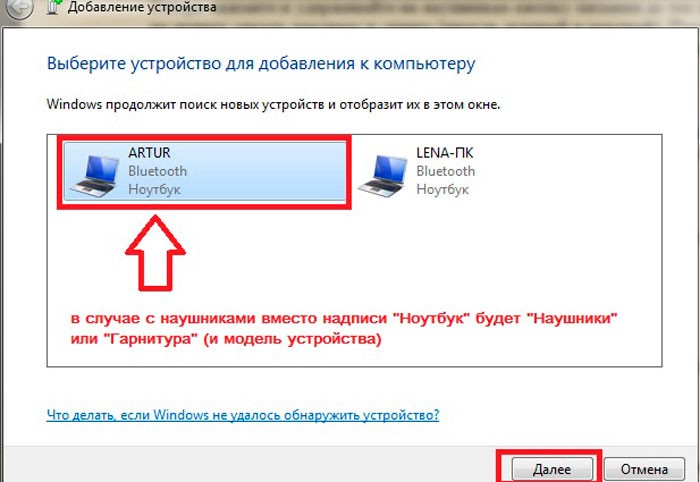






 Скорее всего там будет отображаться заряд батареи, что очень удобно.
Скорее всего там будет отображаться заряд батареи, что очень удобно.



